Actualizado el 20 de Junio del 2017 (Publicado el 14 de Enero del 2017)
2.054 visualizaciones desde el 14 de Enero del 2017
1,5 MB
130 paginas
Creado hace 19a (07/07/2005)
Unidad 1.
Básico. Introducción a Excel2003
¿Qué es y para qué sirve Excel2003?
Excel2003 es una hoja de cálculo integrada en Microsoft Office. Esto
quiere decir que si ya conoces otro programa de Office, como Word, Access,
Outlook, PowerPoint, ... te resultará familiar utilizar Excel, puesto que muchos
iconos y comandos funcionan de forma similar en todos los programas de
Office.
Probablemente no te sirva de mucho saber que Excel es una hoja de
cálculo, no te preocupes, ahora te lo explicamos. Una hoja de cálculo es un
programa que es capaz de trabajar con números de forma sencilla e
intuitiva. Para ello se utiliza una cuadrícula donde en cada celda de la
cuadrícula se pueden introducir números, letras y gráficos.
Por ejemplo, para sumar una serie de números sólo tienes que introducirlos
uno debajo de otro, como harías en un papel, colocarte en la celda donde irá el
resultado y decirle a Excel que quieres hacer la suma de lo que tienes encima
(ya veremos más adelante cómo se hace exactamente, pero es muy fácil).
Quizás pienses que para hacer una suma es mejor utilizar una calculadora.
Pero piensa qué ocurre si te equivocas al introducir un número en una suma de
20 números, tienes que volver a introducirlos todos; mientras que en Excel no
importa si te equivocas al introducir un dato, simplemente corriges el dato y
automáticamente Excel vuelve a calcularlo todo.
Esto es importante cuando los cálculos son un poco más complicados,
imagina que estás haciendo la declaración de la renta a mano y al final
descubres un error, tendrías que volver a calcularlo todo. Si lo haces con Excel
sólo tienes que corregir un dato.
Esta característica de recálculo automático te permite también hacer
simulaciones fácilmente. Por ejemplo, si estás calculando lo que tendrás que
pagar al mes al pedir un préstamo hipotecario, basta que vayas introduciendo
diferentes cantidades en el importe del préstamo para que veas lo que tendrías
que pagar en cada caso.
�Vamos a ver otro ejemplo que nos servirá para ver más características de
Excel.
En esta imagen tienes una sencilla factura realizada con Excel.
Puedes observar como las columnas se numeran por letras A,B,C,... y las
filas por números 1,2,3,... En la columna D se ha calculado el producto de las
columnas B y C.
En la celda D12 se ha calculado el IVA, debajo de la barra de herramientas
puedes ver la fórmula que se ha utilizado =D11*0,16 es decir, el producto de lo
que hay en la celda D11 multiplicado por 0,16.
Así de fácil e intuitivo es Excel. Seguro que ya estás deseando seguir el
resto del curso para aprender a utilizarlo.
También puedes ver en este ejemplo cómo se puede utilizar texto en
cualquier parte de la hoja de cálculo, incluso podríamos haber puesto un
gráfico con el logotipo de la ferretería.
Otra cosa buena de Excel es que no es necesario saber matemáticas
para utilizarlo. En muchas ocasiones es suficiente con utilizar las operaciones
básicas. Por supuesto, si sabes matemáticas mucho más partido podrás sacar
de Excel.
�Aunque en este ejemplo no se ve, Excel también es capaz de dibujar
gráficos a partir de los datos introducidos, del estilo de los gráficos en
forma de tarta y en forma de barras que se ven en las encuestas.
Excel se puede utilizar para multitud de cosas, tanto en el plano personal
como en el plano profesional. Desde llevar las cuentas familiares hasta los más
complejos cálculos financieros.
Elementos de Excel
Excel es un programa del tipo Hoja de Cálculo que permite realizar
operaciones con números organizados en una cuadrícula. Es útil para realizar
desde simples sumas hasta cálculos de préstamos hipotecarios.
Ahora vamos a ver cuáles son los elementos básicos de Excel2003, la
pantalla, las barras, etc, para saber diferenciar entre cada uno de ellos.
Aprenderás cómo se llaman, dónde están y para qué sirven. También cómo
obtener ayuda, por si en algún momento no sabes cómo seguir trabajando.
Cuando conozcas todo esto estarás en disposición de empezar a crear hojas
de cálculo en el siguiente tema
Iniciar Excel2003
Vamos a ver las dos formas básicas de iniciar Excel2003.
Desde el botón Inicio situado, normalmente, en la esquina inferior
izquierda de la pantalla. Coloca el cursor y haz clic sobre el botón Inicio se
despliega un menú; al colocar el cursor sobre Todos los programas , aparece
otra lista con los programas que hay instalados en tu ordenador; coloca el
puntero del ratón sobre la carpeta con el nombre Microsoft Office y haz clic
sobre Microsoft Excel, y se iniciará el programa.
�
Desde el icono de Excel del escritorio.
Para cerrar Excel2003, puedes utilizar cualquiera de las siguientes
operaciones:
Hacer clic en el botón cerrar
, este botón se encuentra situado en la
parte superior derecha de la ventana de Excel.
También puedes pulsar la combinación de teclas ALT+F4, con esta
combinación de teclas cerrarás la ventana que tengas activa en ese momento.
Hacer clic sobre el menú Archivo y elegir la opción Salir.
La pantalla inicial
Al iniciar Excel aparece una pantalla inicial como ésta, vamos a ver sus
componentes fundamentales, así conoceremos los nombres de los diferentes
elementos y será más fácil entender el resto del curso. La pantalla que se
muestra a continuación (y en general todas las de este curso) puede no
coincidir exactamente con la que ves en tu ordenador, ya que cada usuario
puede decidir qué elementos quiere que se vean en cada momento, como
veremos más adelante.
�
Las Barras
La barra de título
Contiene el nombre del documento sobre el que se está trabajando en
ese momento. Cuando creamos un libro nuevo se le asigna el nombre
provisional Libro1, hasta que lo guardemos y le demos el nombre que
queramos. En el extremo de la derecha están los botones para minimizar
,
restaurar
y cerrar
.
La barra de menú
Contiene las operaciones de Excel, agrupadas en menús desplegables.
Al hacer clic en Insertar, por ejemplo, veremos las operaciones relacionadas
con los diferentes elementos que se pueden insertar en Excel. Todas las
operaciones se pueden hacer a partir de estos menús. Pero las cosas más
habituales se realizan más rápidamente a partir de los iconos de las otras
barras que veremos a continuación. En el extremo de la derecha están los
botones para minimizar
, restaurar y cerrar del libro de trabajo.
En Excel2003 la barra de menús tiene un comportamiento "inteligente",
que consiste, básicamente, en mostrar de los menús sólo los comandos más
importantes y los que el usuario va utilizando.
Los menús desplegables de la barra de menús contienen tres tipos básicos
de elementos:
- Comandos inmediatos.
Se ejecutan de forma inmediata al hacer clic
sobre ellos.
Se reconocen porque a la derecha del nombre
del comando, o no aparece nada o bien aparece la
combinación de teclas para ejecutarlo desde el
teclado.
Por ejemplo, en el menú Insertar, el comando
Columnas, o el comando Hipervínculo que se
activa pulsando al mismo tiempo las teclas Ctrl, Alt y
K.
�- Otro menú desplegable.
Al situarse sobre éste, se abre un nuevo menú a su
lado con más opciones para que elijamos una de ellas.
Se reconocen porque
derecha.
tienen un
triángulo a
la
Por ejemplo, en el menú Insertar, Imagen
- Comando con ventana.
Al hacer clic, aparece una ventana o cuadro de diálogo en el que nos
pedirá que rellenemos algunos datos y que tendrá botones para aceptar o
cancelar la acción.
Se distinguen porque el nombre acaba en
puntos suspensivos.
Por ejemplo, en el menú
Gráfico...
Insertar,
Los diferentes menús de la barra de menús se pueden activar desde el
teclado pulsando Alt + letra subrayada del nombre del comando. Por ejemplo
Alt + i para desplegar el menú Insertar
La barra de herramientas estándar
Contieneiconos para ejecutar de forma inmediata algunas de las
operaciones más habituales, como Guardar
, Copiar
, Cortar
, etc.
�
La barra de formato
Contiene las operaciones más comunes sobre formatos, como poner en
negrita, cursiva, elegir tipo de fuente, etc.
Hay operaciones que no están disponibles en un determinado momento.
Se identifican porque tienen el color atenuado. Por ejemplo, si no hay nada
seleccionado, tanto como el icono Cortar como el comando Cortar aparecen
con el color más claro.
La barra de formulas
Nos muestra el contenido de la celda activa, es decir, la casilla donde
estamos situados. Cuando vayamos a modificar el contenido de la celda, dicha
barra variará ligeramente, pero esto lo estudiaremos más adelante.
La barra de etiquetas
Permite movernos por las distintas hojas del libro de trabajo.
Las barras de desplazamiento
Permiten movernos a lo largo y ancho de la hoja de forma rápida y
sencilla, simplemente hay que desplazar la barra arrastrándola con el ratón, o
hacer clic en los triángulos.
�El Panel de Tareas.
Este elemento se ha mejorado desde la
versión anterior de Excel.
El panel de tareas es sensible al contexto,
esto quiere decir que mostrará información
diferente según lo que estemos haciendo en el
momento de abrirlo.
Por ejemplo, en la imagen del panel de tareas
que aparece al iniciar Excel nos ofrece los
comandos más útiles para esa situación: nos
muestra las hojas recientemente abiertas;
 Crear cuenta
Crear cuenta
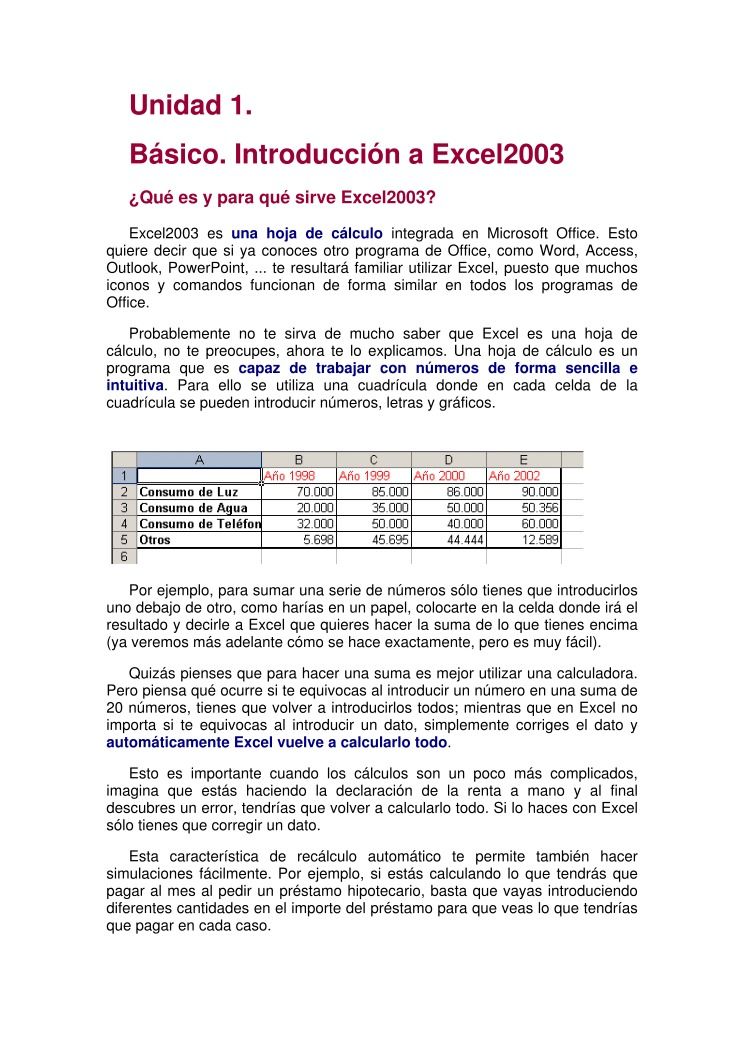

Comentarios de: Unidad 1. Básico. Introducción a Excel2003 (0)
No hay comentarios